Mục đích: Giúp Giáo viên soạn bài tập, giao bài và làm thử nhanh chóng, dễ dàng.
Các bước thực hiện:
1. Giáo viên soạn bài
Để bắt đầu soạn phiếu bài tập, Giáo viên có thể làm theo hai cách sau:
Cách 1: Trên màn hình giao diện tổng quan, giáo viên chọn Soạn bài để tiến hành soạn bài cho học sinh.
Cách 2: Giáo viên vào Học liệu, nhấn Soạn bài để tiến hành soạn bài.
Giáo viên soạn đề tổng hợp
- Khi vào soạn đề, giáo viện chọn các dạng bài tập tương ứng cho bài soạn như: bài tập dạng tự luận, bài tập chọn đáp án đúng…
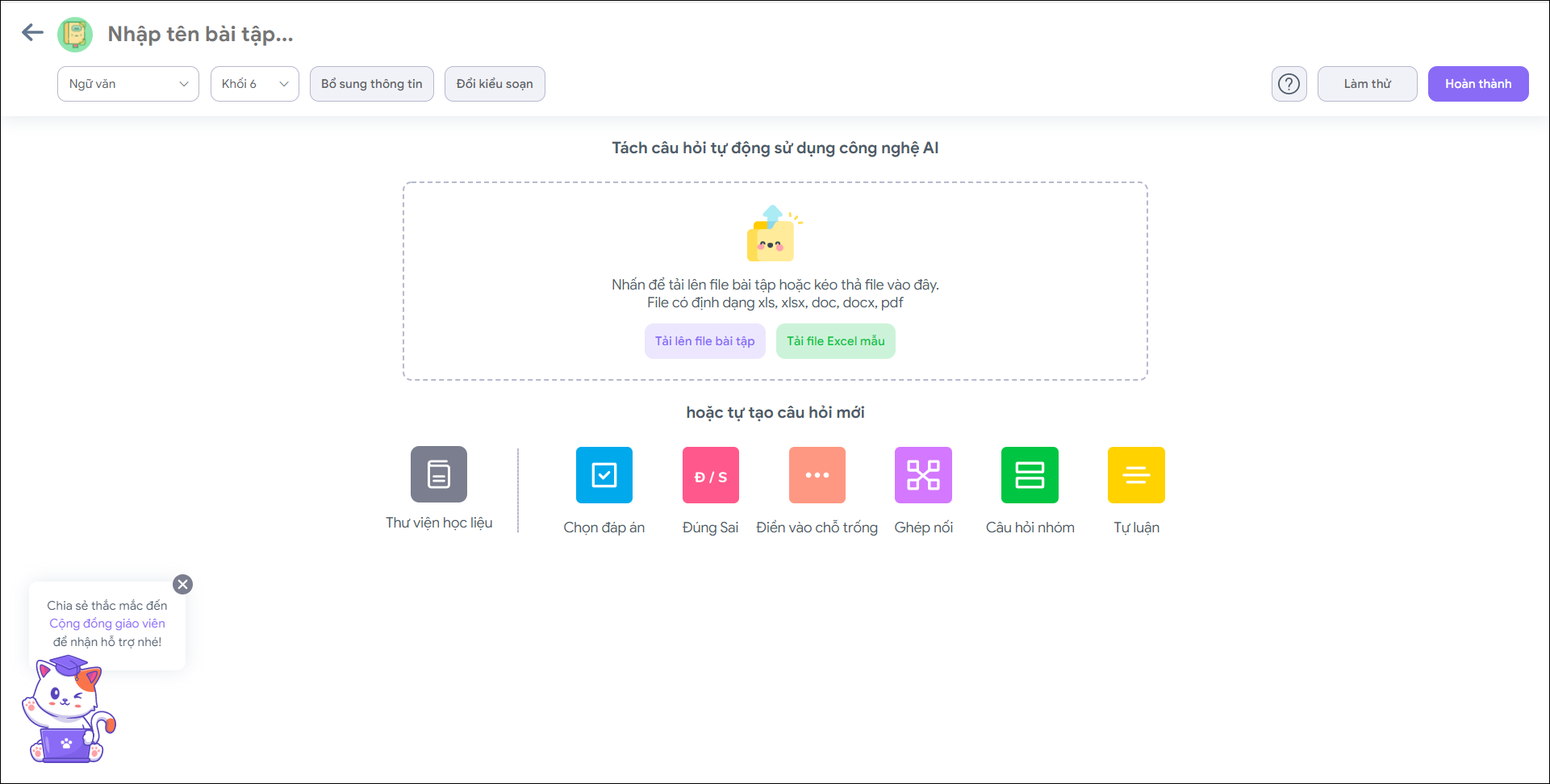
- Chọn đáp án đúng
Giáo viên điền câu hỏi và đáp án vào bài soạn. Nếu câu hỏi có nhiều hơn 4 đáp án đúng, anh chị có thể nhấn Thêm đáp án. Anh chị có thể chọn nhiều đáp án đúng cho một câu hỏi.
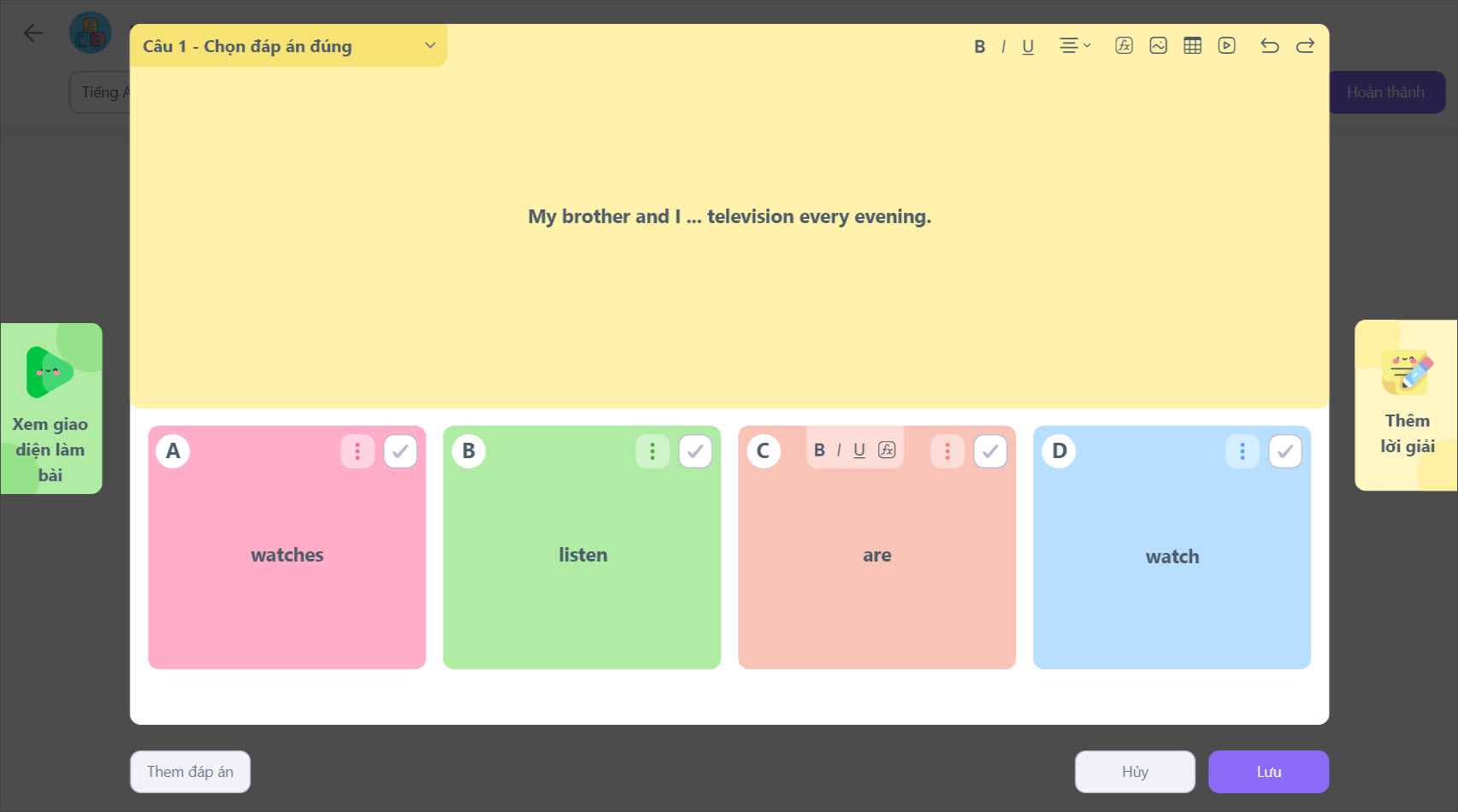
- Câu hỏi đúng sai
Giáo viên nhập câu hỏi và chọn đáp án đúng.
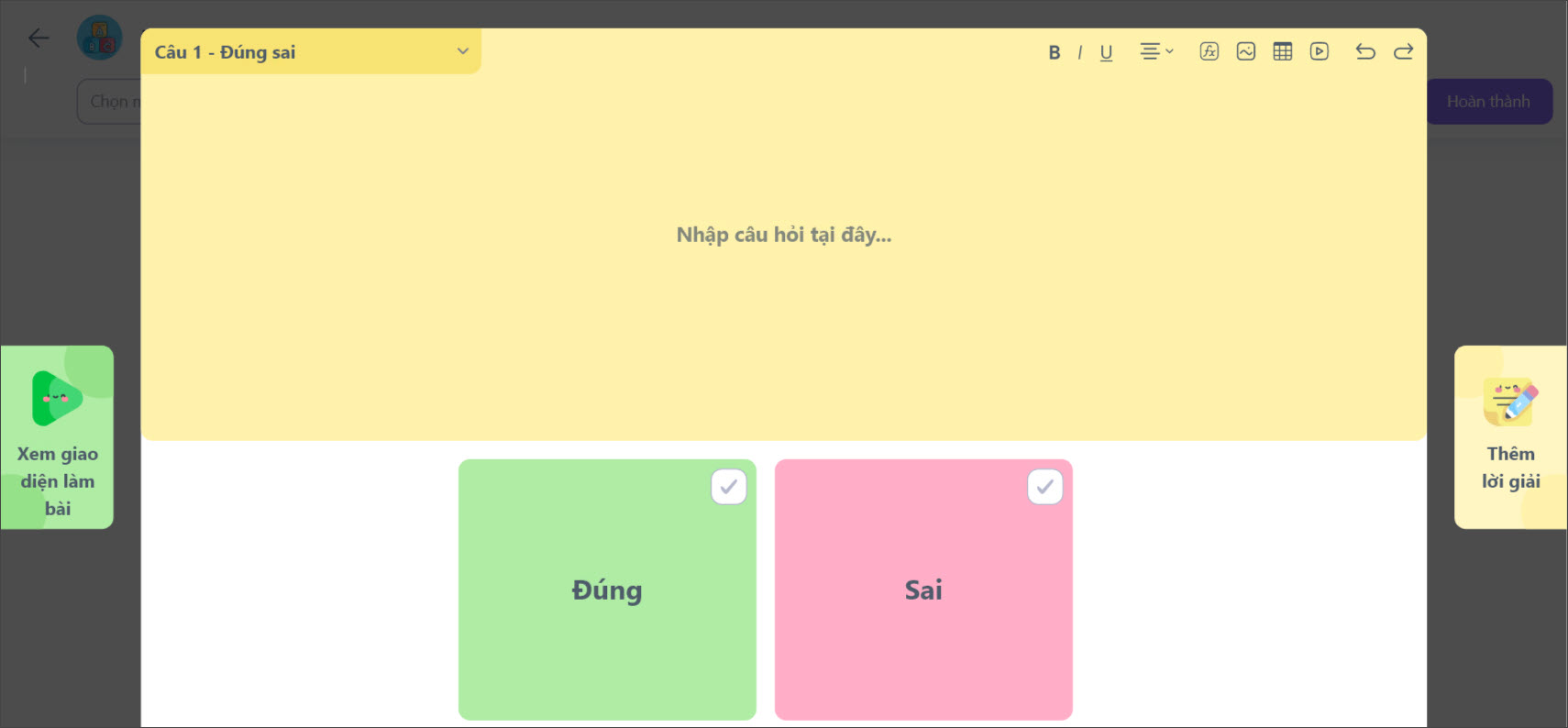
- Câu hỏi nhóm
- Với những dạng bài tập có câu hỏi chung và nhiều câu hỏi nhỏ (VD: như dạng Đọc đoạn văn, Đề toán chung), Giáo viên có thể sử dụng dạng câu hỏi nhóm này để soạn bài.
- Sau khi nhập câu hỏi chung, anh chị có thể thêm nhiều câu hỏi nhỏ; các câu hỏi nhỏ có thể là dạng Chọn đáp án đúng, Đúng Sai, Điền trống ..vv…
- Trong quá trình soạn, giáo viên có thể chọn bật/tắt đánh số thứ tự cho câu hỏi nhỏ nếu có nhu cầu đánh STT riêng cho các câu hỏi nhỏ. Nếu Bật, câu hỏi nhỏ sẽ được đánh lại STT (VD: 1.1, 1.2 ..vv..)
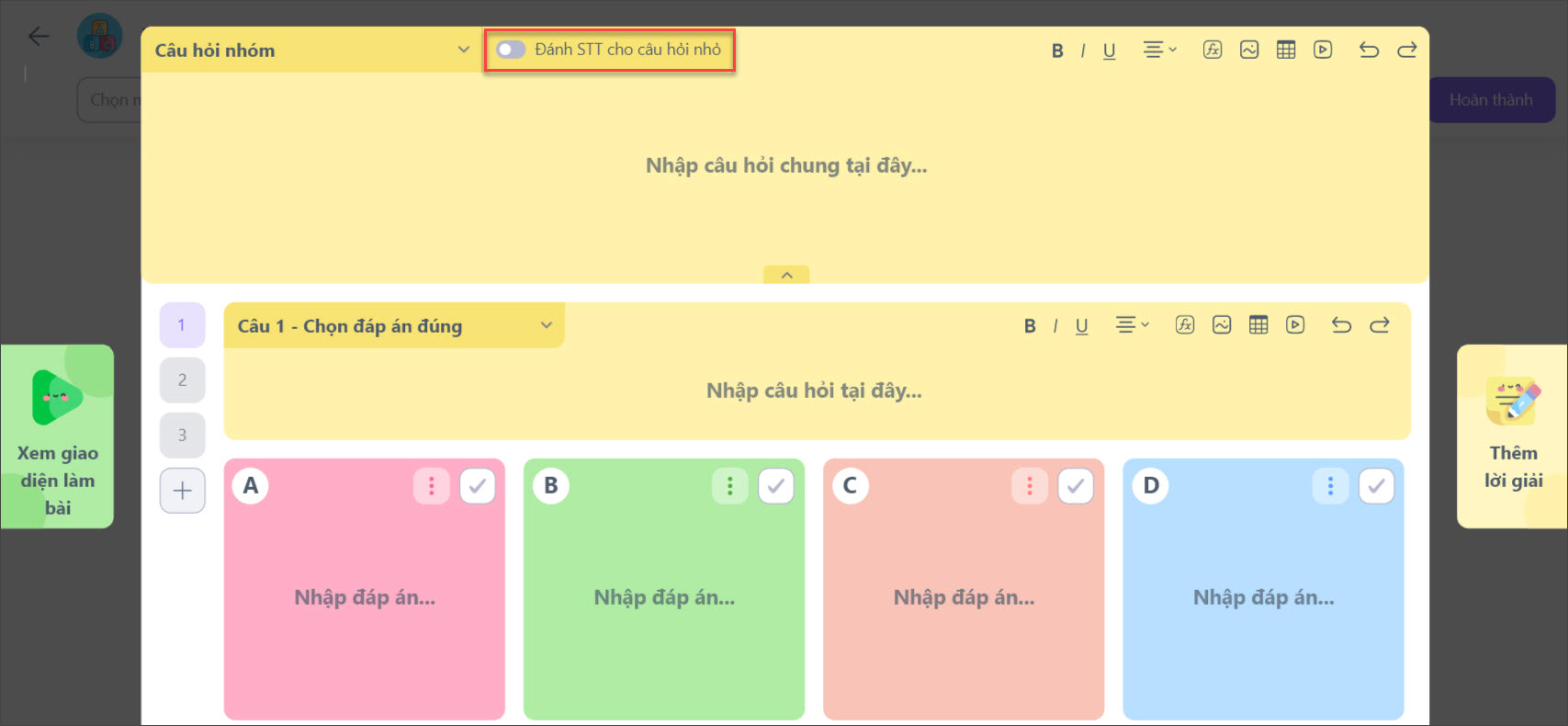
Giáo viên có thể chọn Xem lại giao diện bài làm để xem lại nội dung hiển thị của câu hỏi nhóm.

- Câu hỏi điền vào chỗ trống
Khi giáo viên nhập câu hỏi và nhấn ra ngoài, phần mềm sẽ tự động nhận diện dấu cách, dấu 3 chấm, dấu gạch chân để tự tạo thành các ô trống 1, 2, 3…
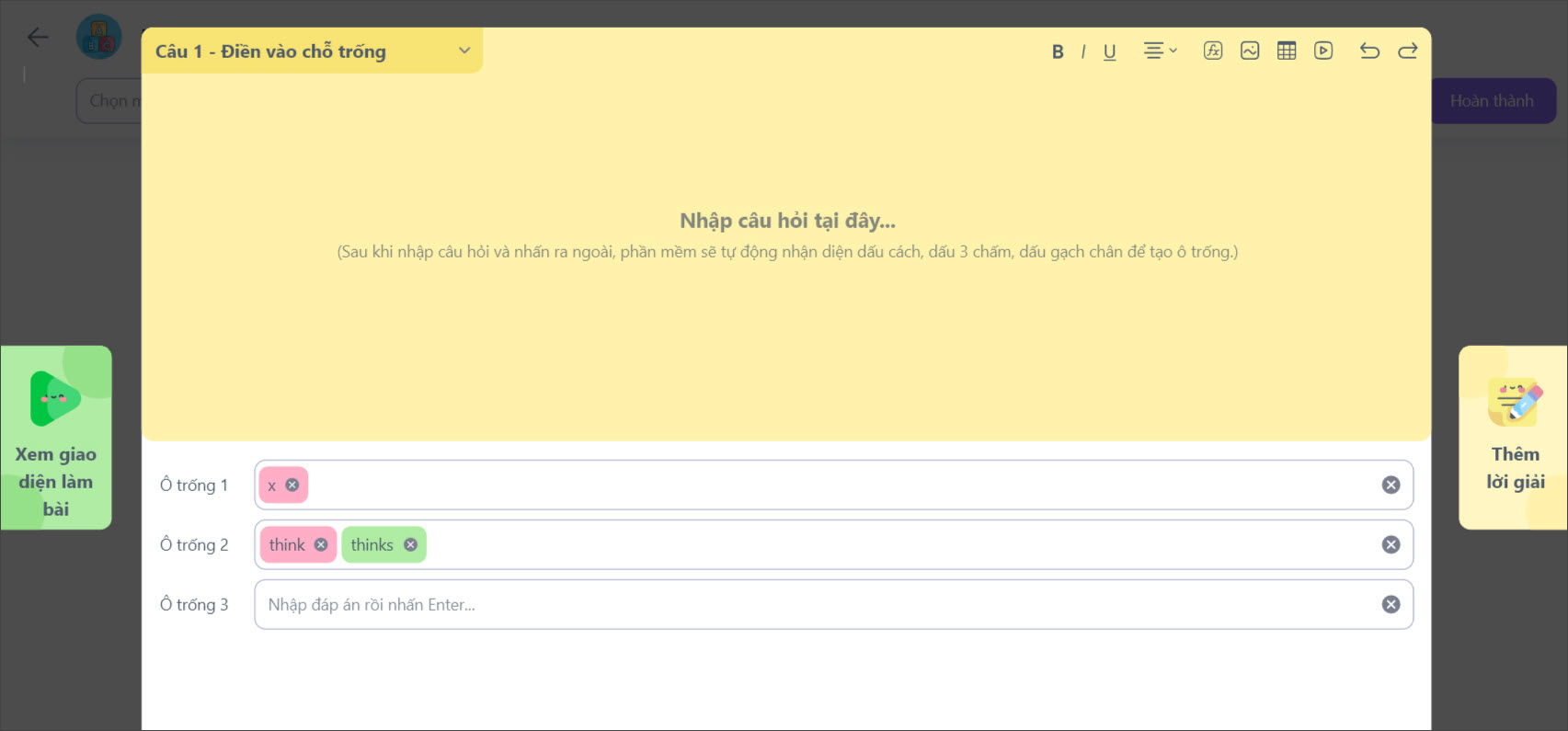
- Câu hỏi dạng Ghép – nối
- Giáo viên nhập nội dung câu hỏi và điền đáp án đúng ở cột bên trái và cột bên phải.
- Để nối đáp án đúng, giáo viên nhấp chọn số thứ tự ở đáp án ở cột trái, sau đó di chuột đến đáp án của cột phải và nhấp chuột lần nữa để thực hiện ghép nối.
- Giáo viên chọn Đảo vị trí để phần mềm tự động đảo thứ tự đáp án ở cột phải.

- Trong quá trình soạn bài, giáo viên có thể chọn Thêm lời giải để ghi chi tiết lời giải, giải thích thêm cho câu hỏi để học sinh, phụ huynh đối chiếu và hiểu hơn về đáp án câu hỏi.
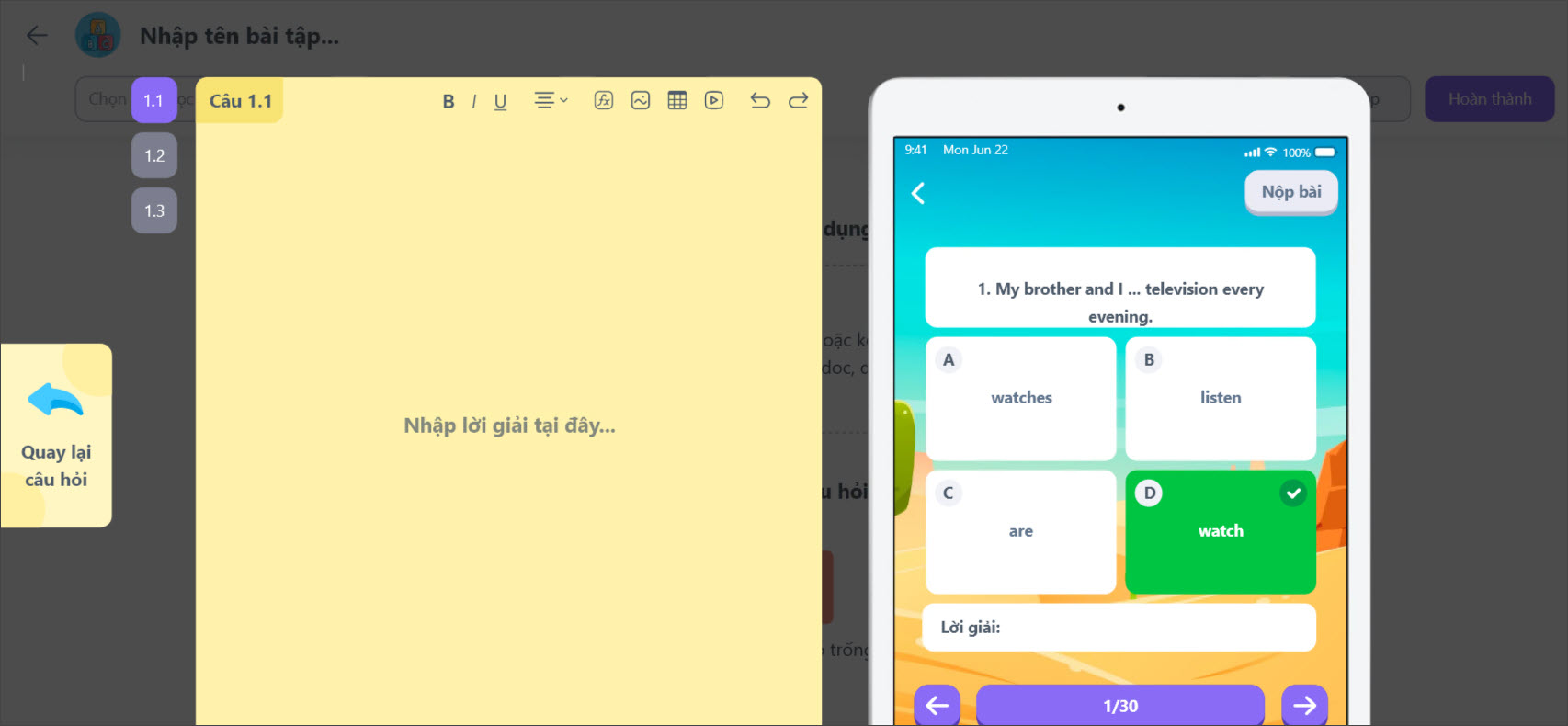
- Tải lên file bài tập có sẵn
- Chọn Tải lên file bài tập muốn giao.
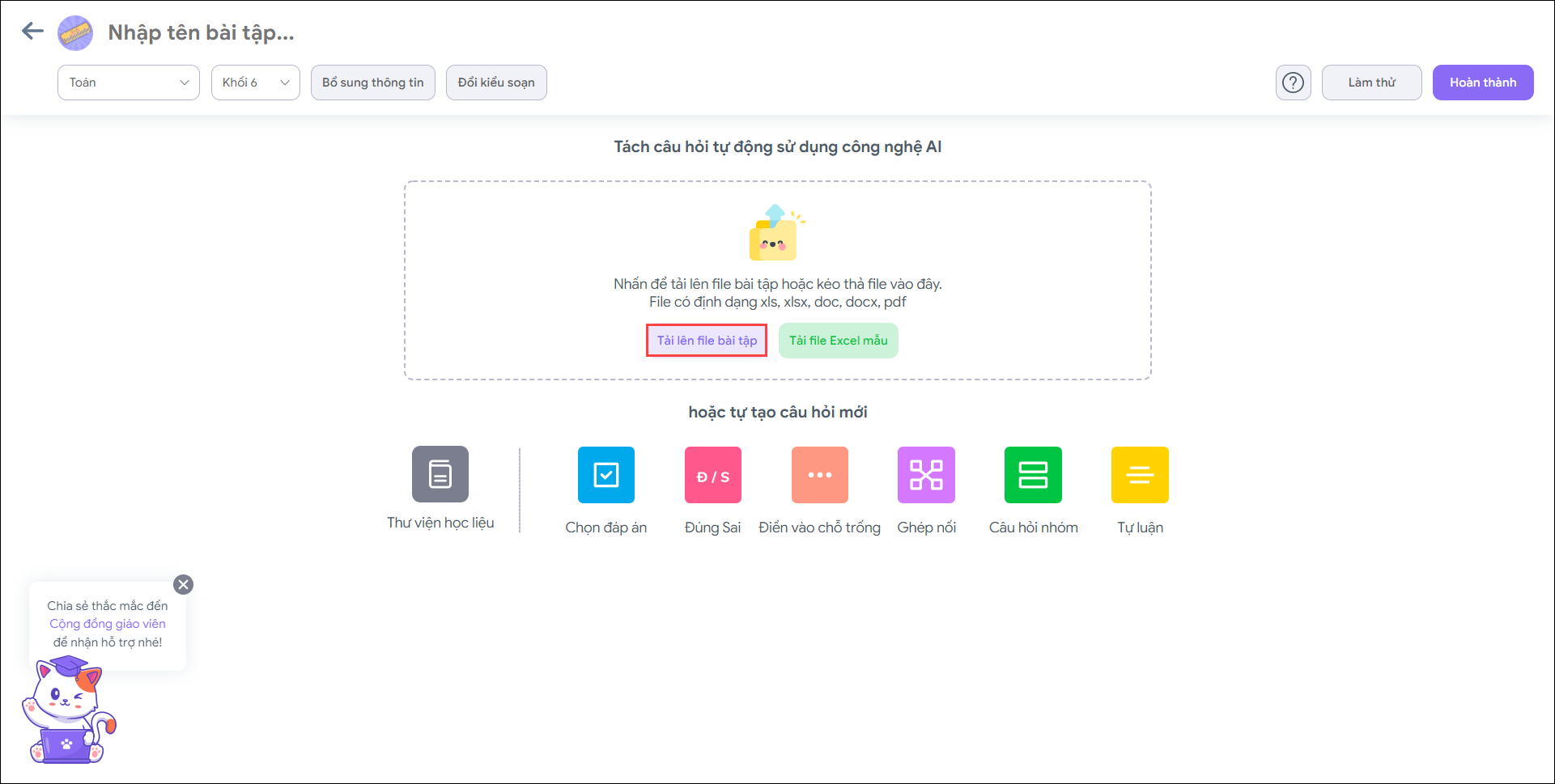
- Chọn cách thể hiện đáp án trên đề. Phần mềm tự động tách câu và đáp án.
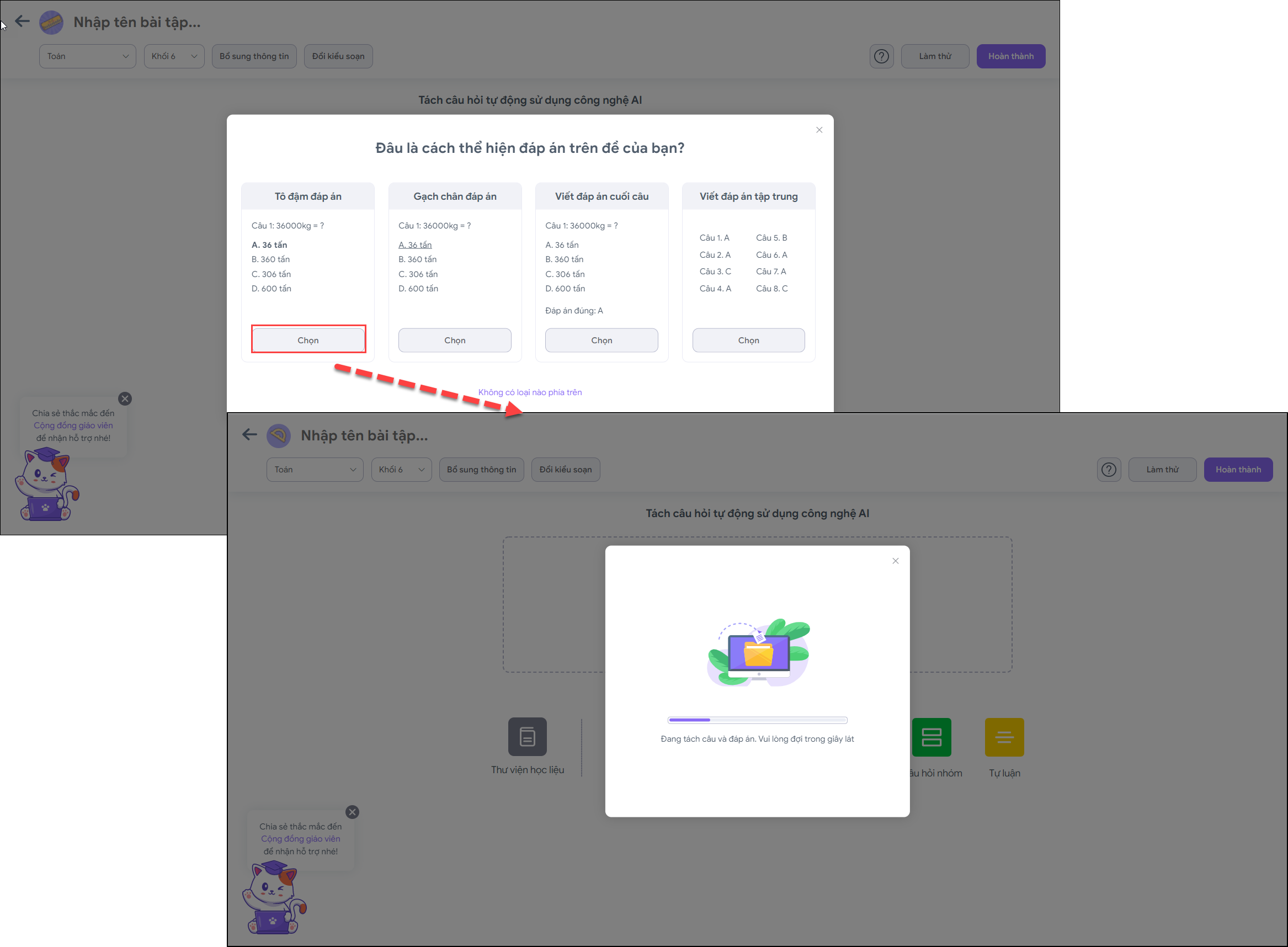
- Chọn Tải lên file bài tập muốn giao.
- Tải lên nhiều file đề bài
- Thầy cô chọn Đổi kiểu soạn để tải lên nhiều file đề bài giao cho học sinh.
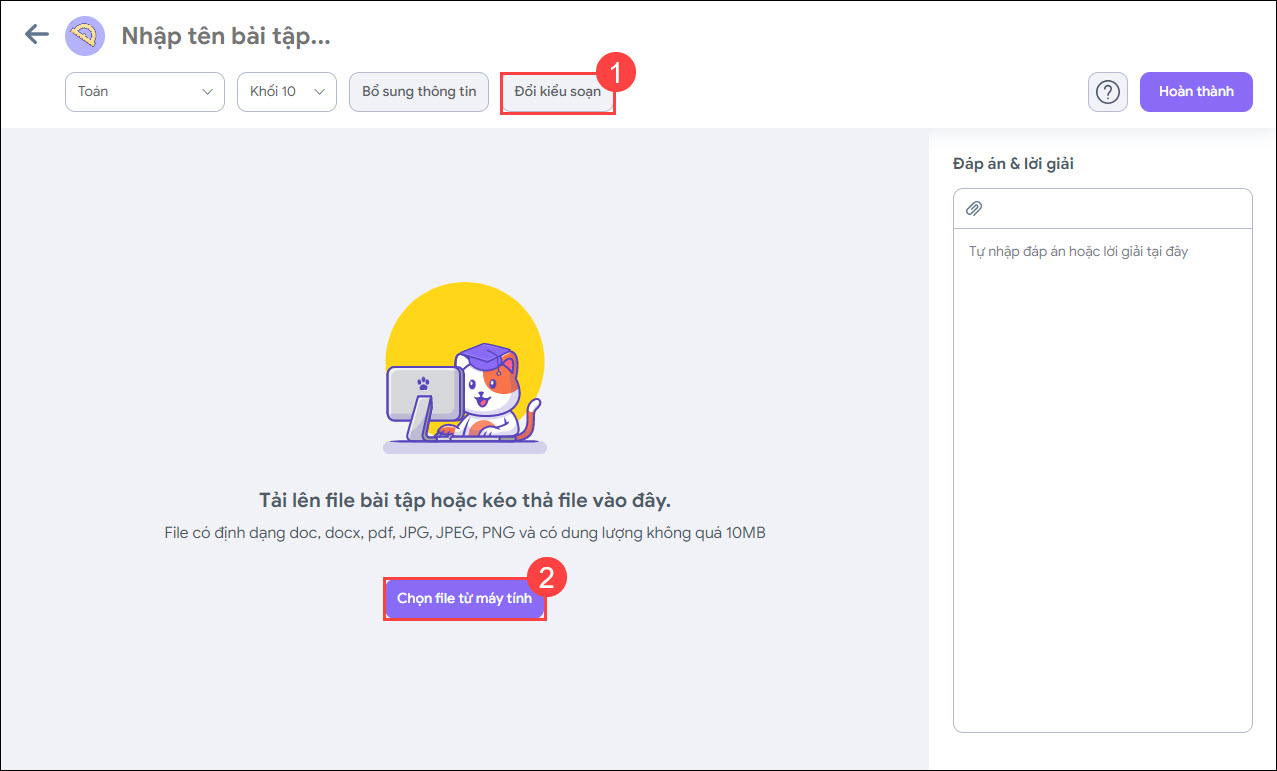
- Thầy cô có thể kéo thả để thay đổi vị trí, thêm hoặc xóa file đề bài.
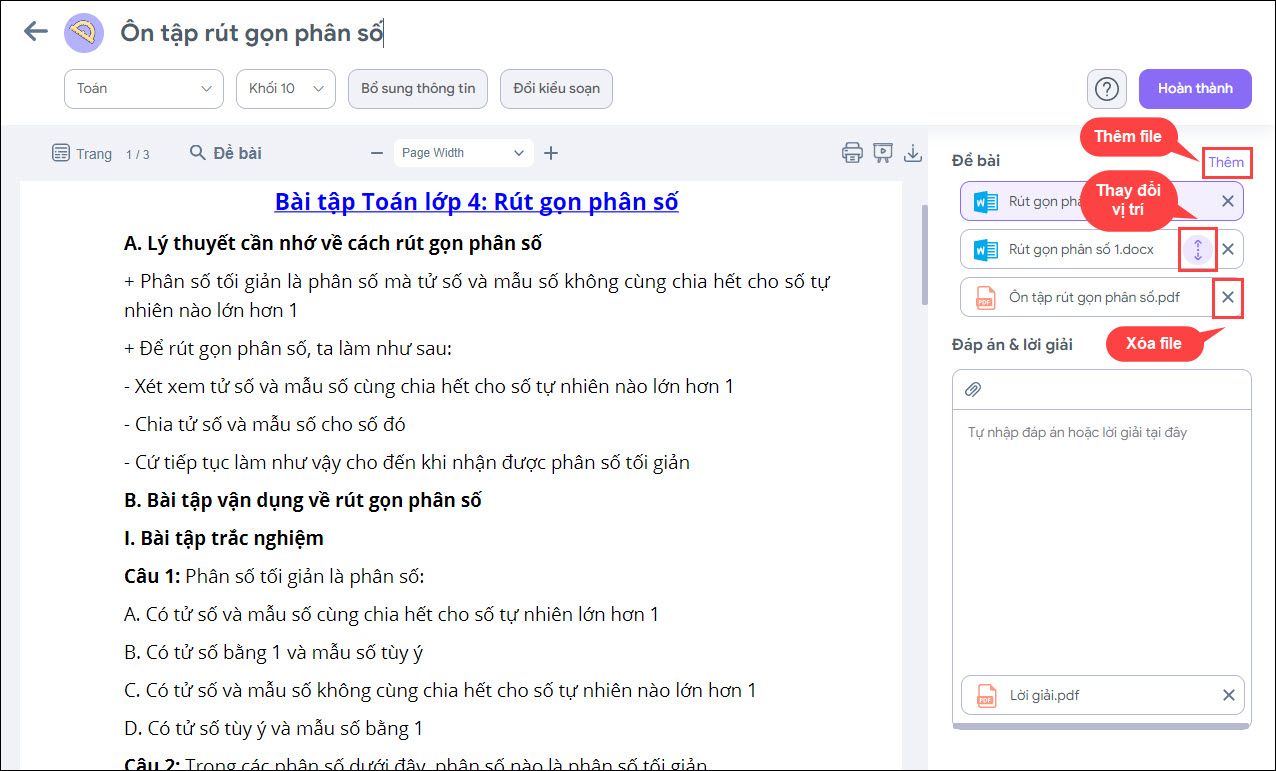
- Thầy cô chọn Đổi kiểu soạn để tải lên nhiều file đề bài giao cho học sinh.
- Nhập khẩu nhanh câu hỏi từ file Excel
- Nhập khẩu nhanh câu hỏi từ file Excel, giáo viên tải file excel mẫu về để điền thông tin phiếu bài tập.
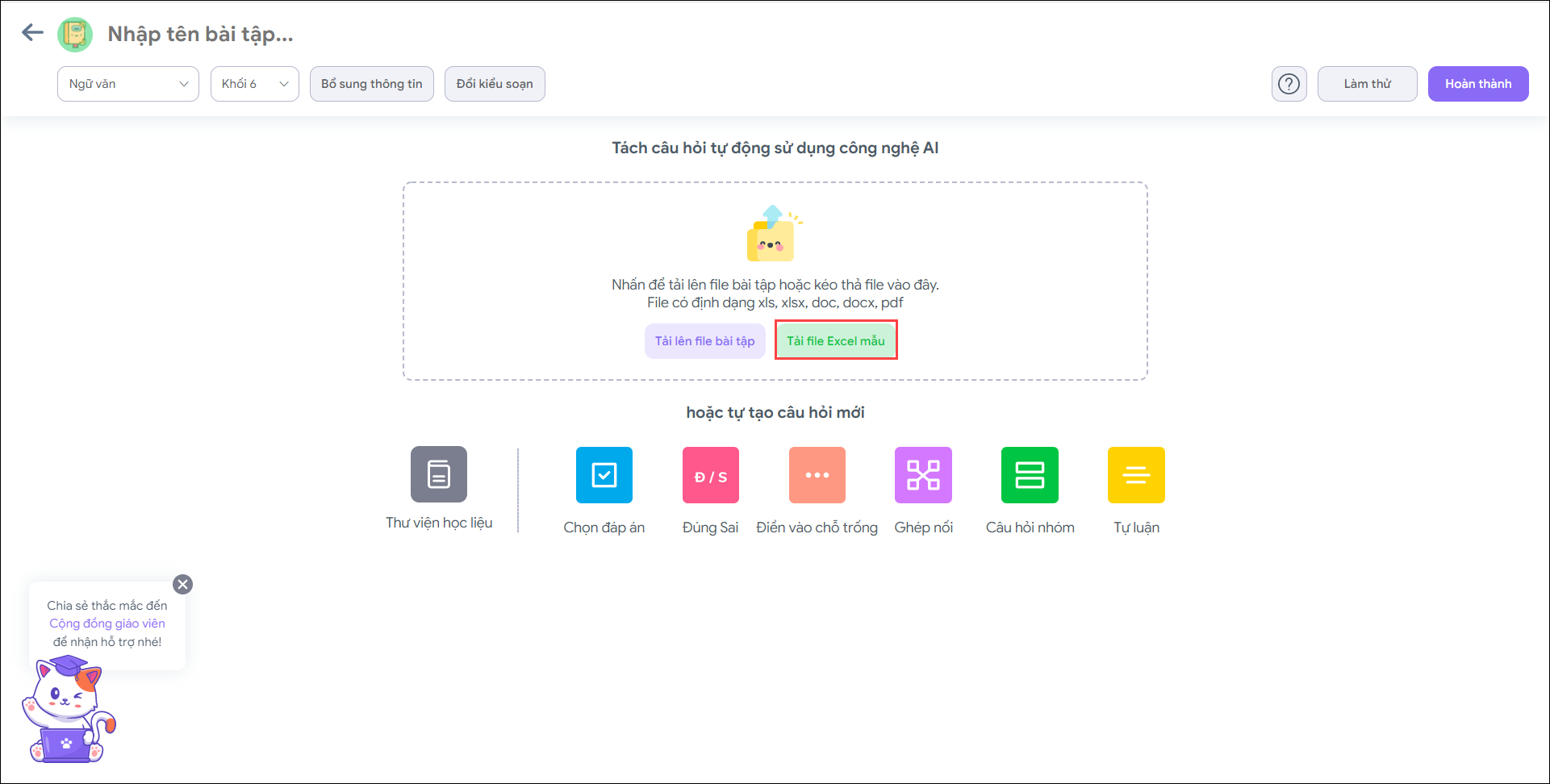
- Dưới đây là mẫu file Excel, thầy cô lưu ý những thông tin đánh dấu * là bắt buộc phải điền.
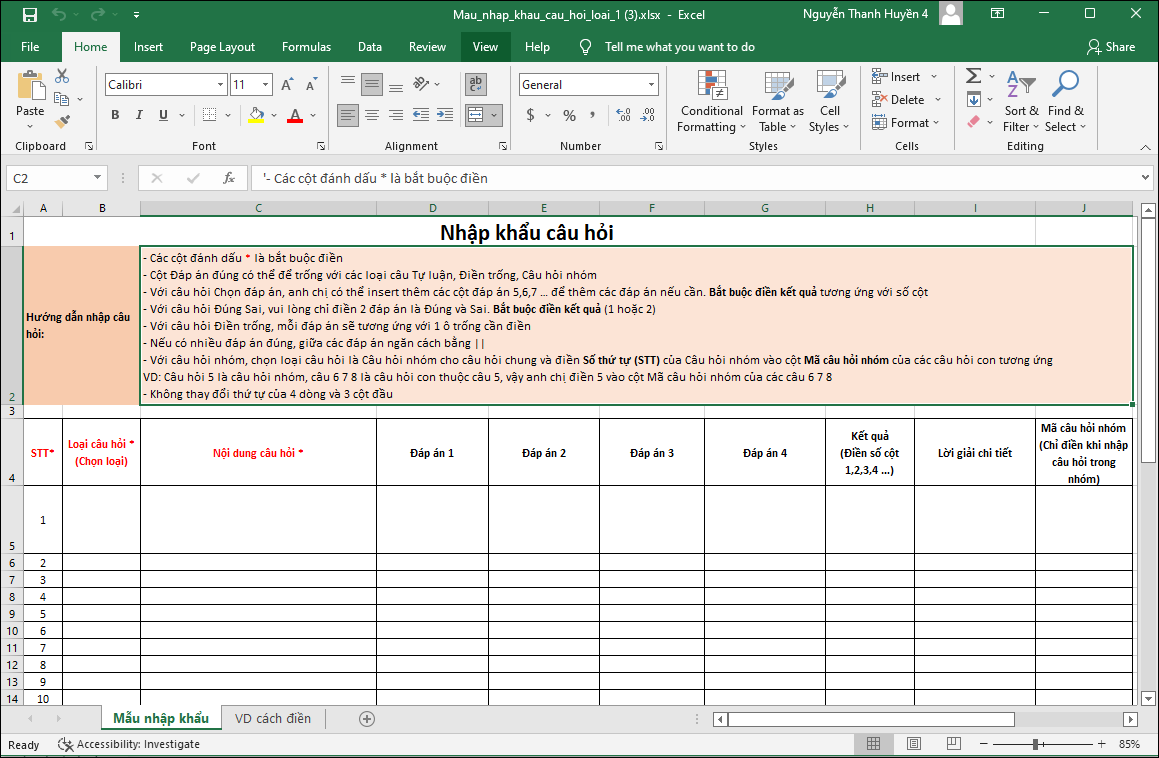
- Mã câu chính là số thứ tự câu hỏi.
- Loại câu hỏi: chọn trong các câu hỏi có sẵn.
- Tùy vào dạng câu hỏi mà anh chị điền vào cột kết quả, đáp án hoặc để trống.
- Nhập khẩu nhanh câu hỏi từ file Excel, giáo viên tải file excel mẫu về để điền thông tin phiếu bài tập.
- Giáo viên thay đổi thứ tự câu hỏi: Sau khi soạn bài xong, giáo viên có thể thay đổi, sắp xếp lại câu hỏi bằng cách kéo thả câu hỏi vào vị trí mong muốn.
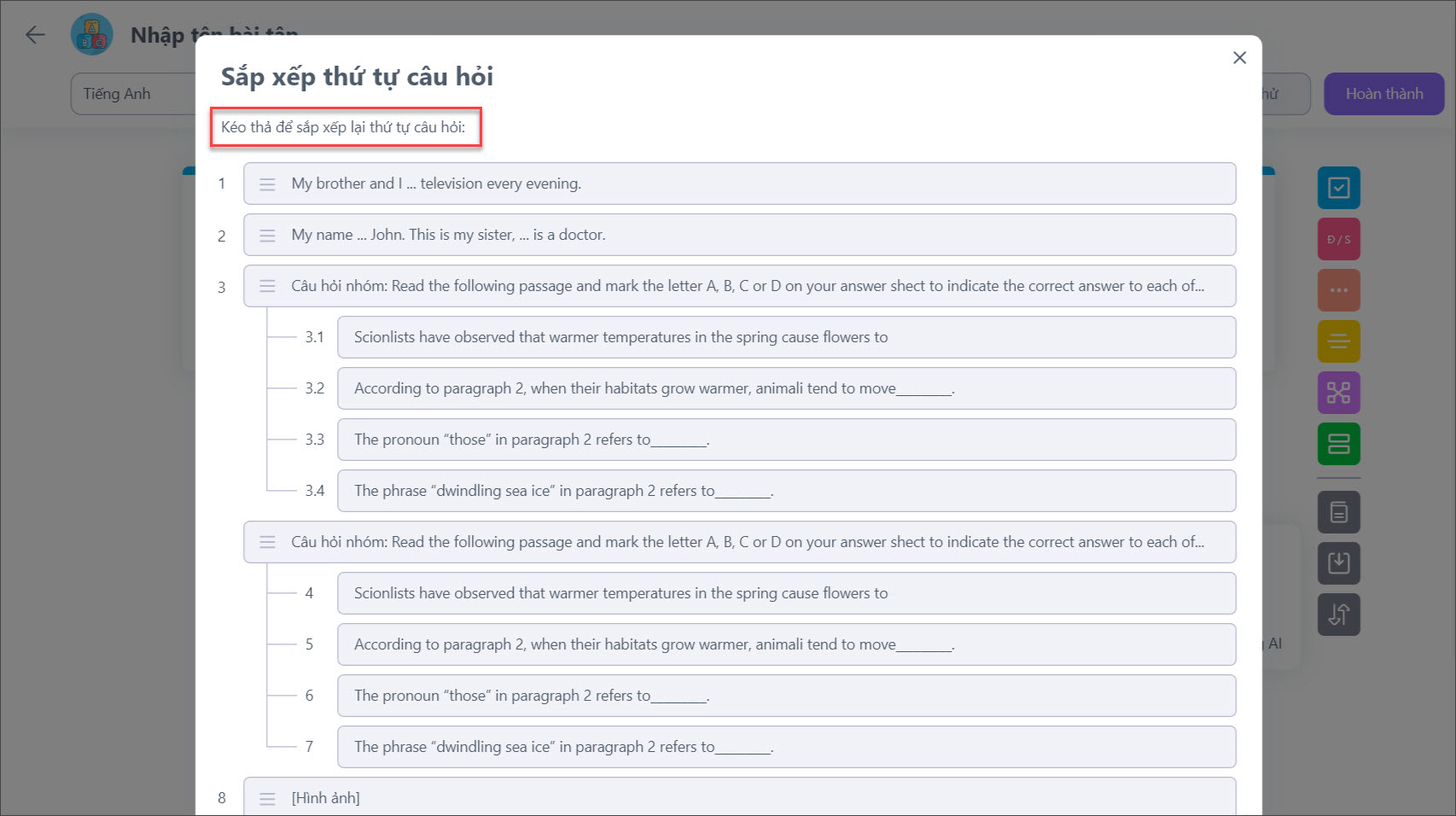
2. Giáo viên làm thử bài
Sau khi soạn bài xong, giáo viên có thể xem và làm thử phiếu bài tập để rà soát, chỉnh sửa trước khi giao phiếu bài tập cho học sinh.
- Chọn Làm thử để bắt đầu làm bài.
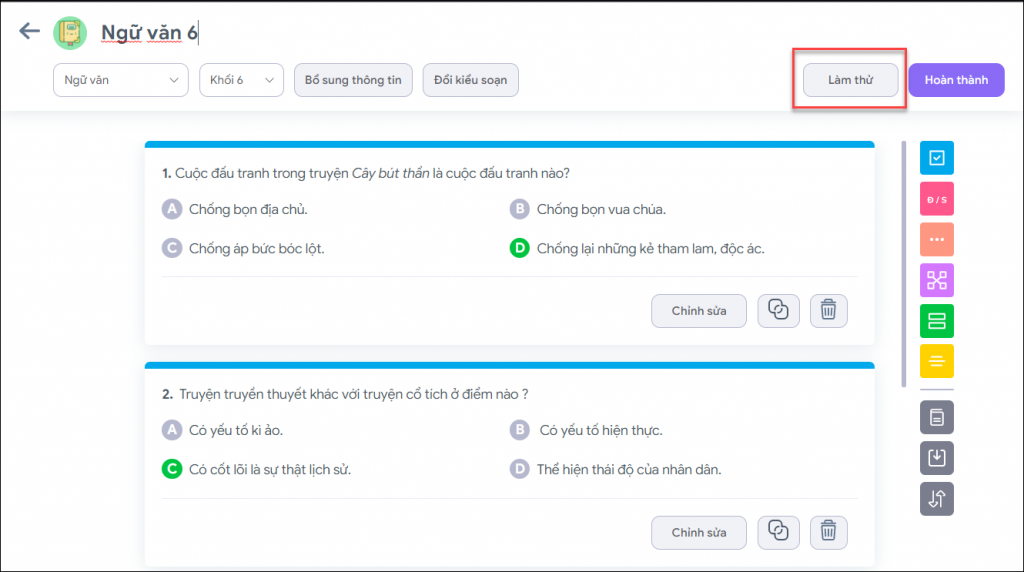
- Phần mềm chuyển sang giao diện giống như học sinh làm bài tập, thầy cô chọn giao diện làm bài rồi nhấn Bắt đầu làm bài.
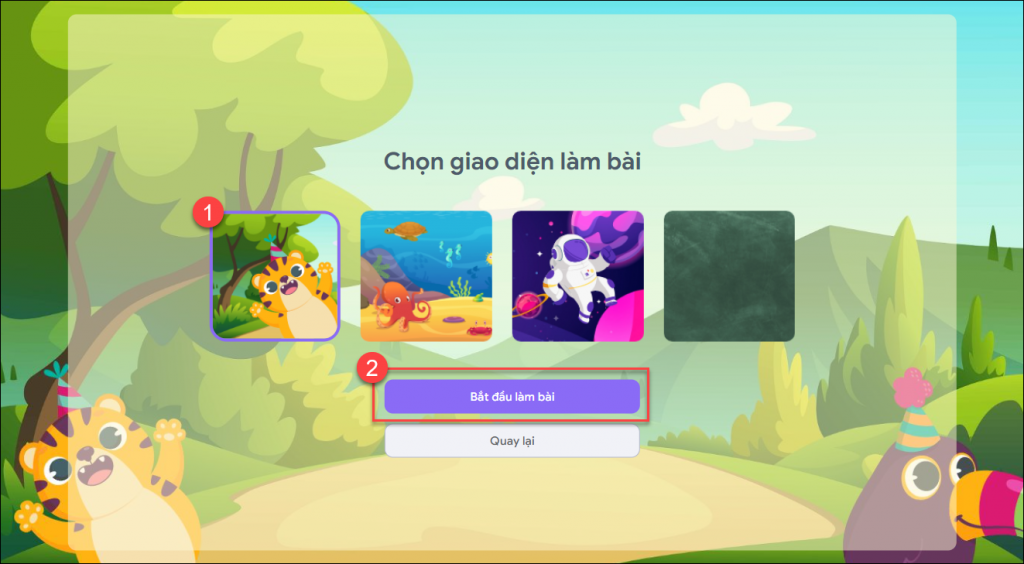
- Tiến hành làm thử các câu hỏi, nhấn chọn Câu tiếp theo để chuyển câu rồi nhấn Hoàn thành để xem kết quả và đáp án.
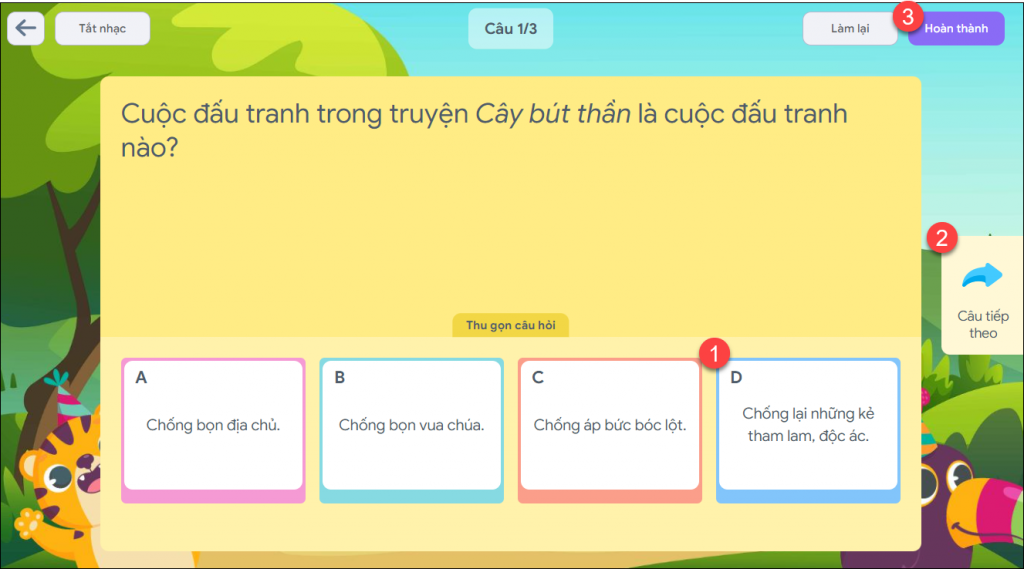 Tại màn hình hiển thị đáp án, thầy cô có thể Giao bài ngay cho học sinh hoặc Sửa nhanh nếu cần điều chỉnh phiếu bài tập.
Tại màn hình hiển thị đáp án, thầy cô có thể Giao bài ngay cho học sinh hoặc Sửa nhanh nếu cần điều chỉnh phiếu bài tập.
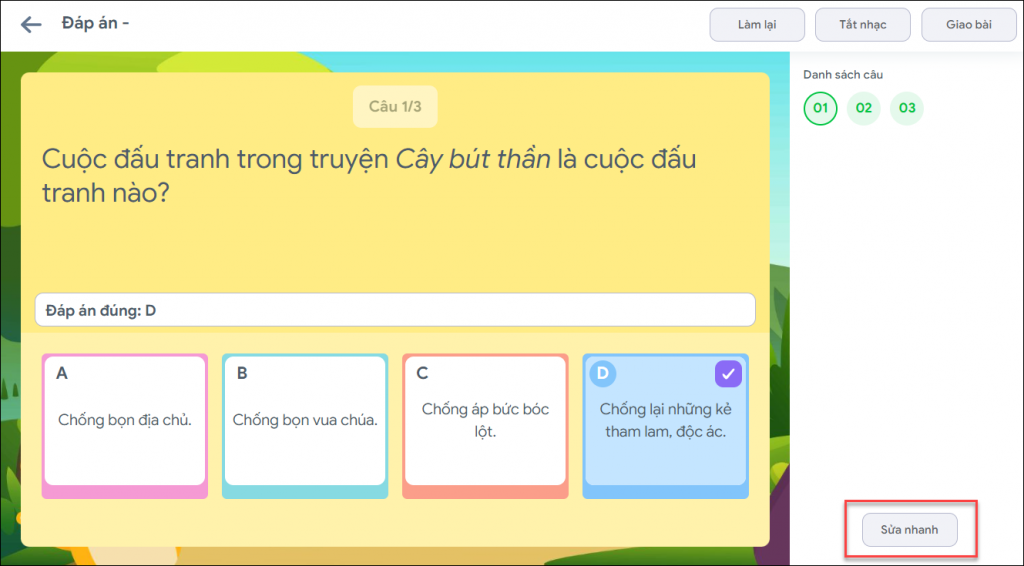
- Tại đây, tùy theo mong muốn của mình, giáo viên có thể thực hiện các thao tác: thay đổi/ thêm đáp án mới, chỉnh sửa/xóa đáp án cũ hoặc thêm lời giải chi tiết để học sinh hiểu bài kỹ hơn.
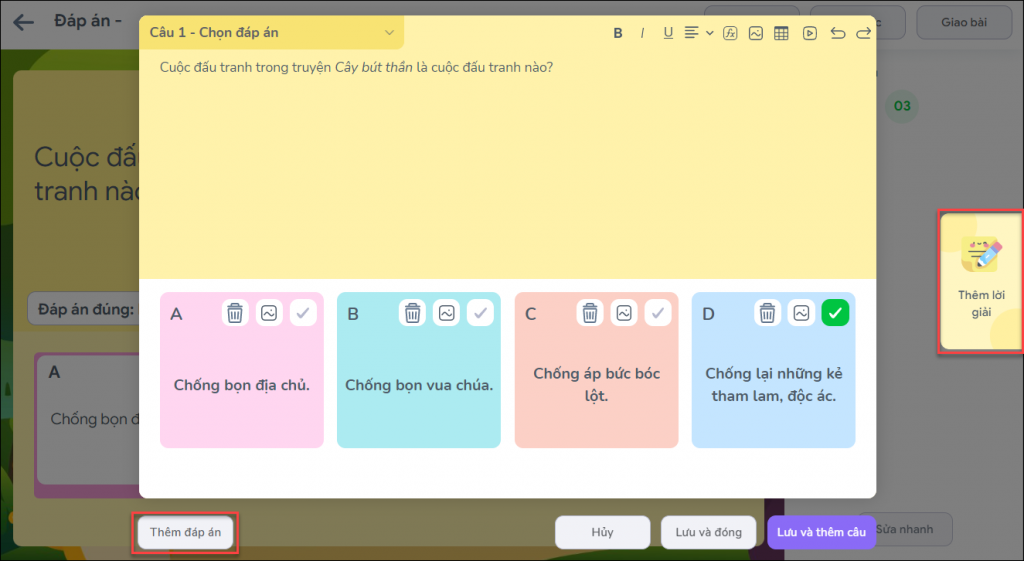
3. Giáo viên giao bài cho học sinh
- Khi đính kèm file, giao bài cho học sinh giáo viên sẽ biết được chọn file đính kèm ở định dạng nào, tránh nhầm lẫn, tiết kiệm thời gian.
- Hướng dẫn chi tiết giao bài cho học sinh xem tại đây.
4. Giáo viên quản lý bài tập, bài chữa của học sinh
- Giáo viên dễ dàng theo dõi được đáp án mà học sinh chọn so với đáp án câu trả lời đúng của đề bài.
- Sau khi đăng nhập, thầy cô chọn Lớp học\Danh sách lớp đang quản lý\ Bài tập\chọn bài tập muốn xem.
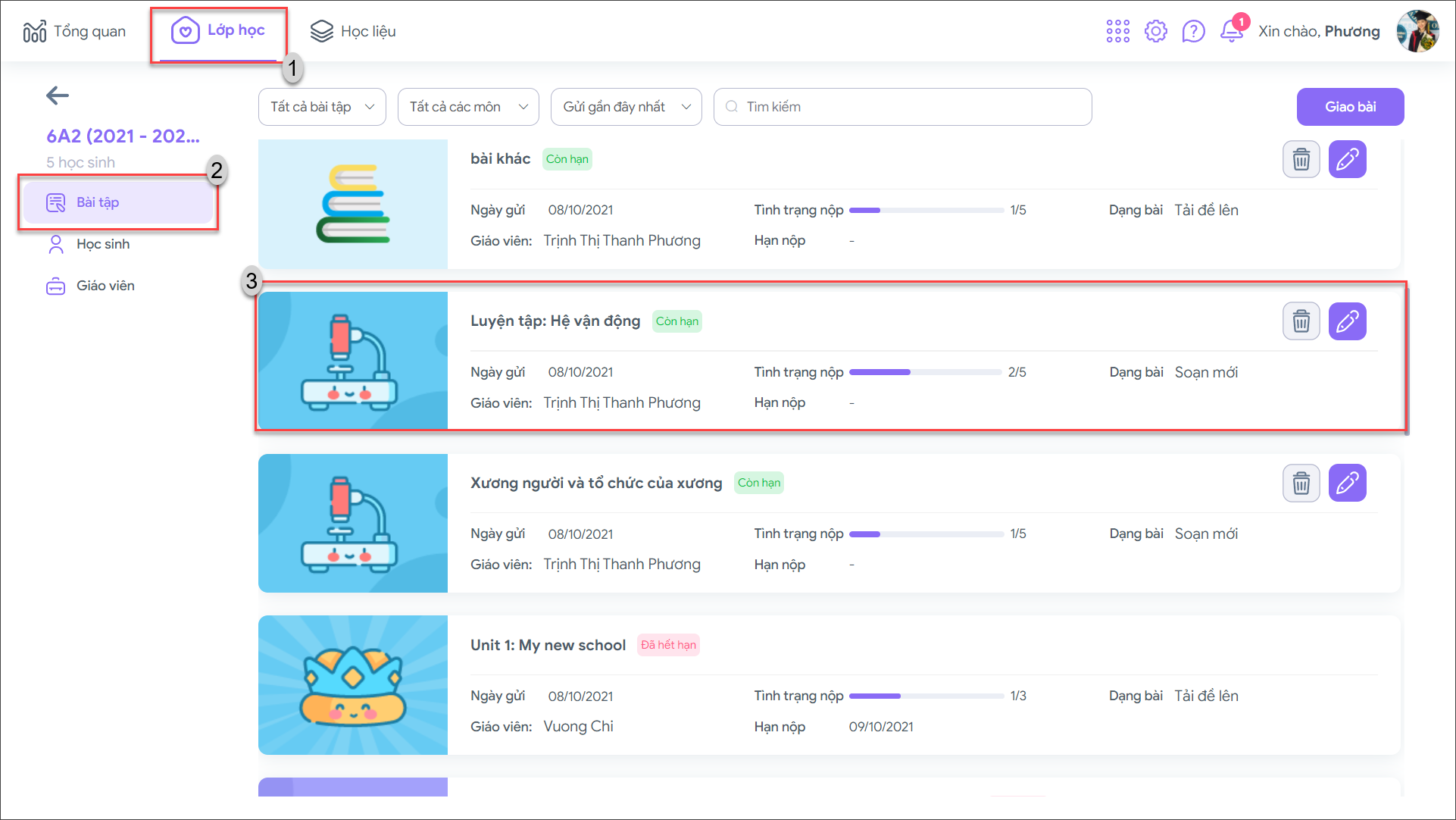
- Tại đây, thầy cô xem được đáp án mà học sinh đã chọn và đáp án của đề bài đã giao.
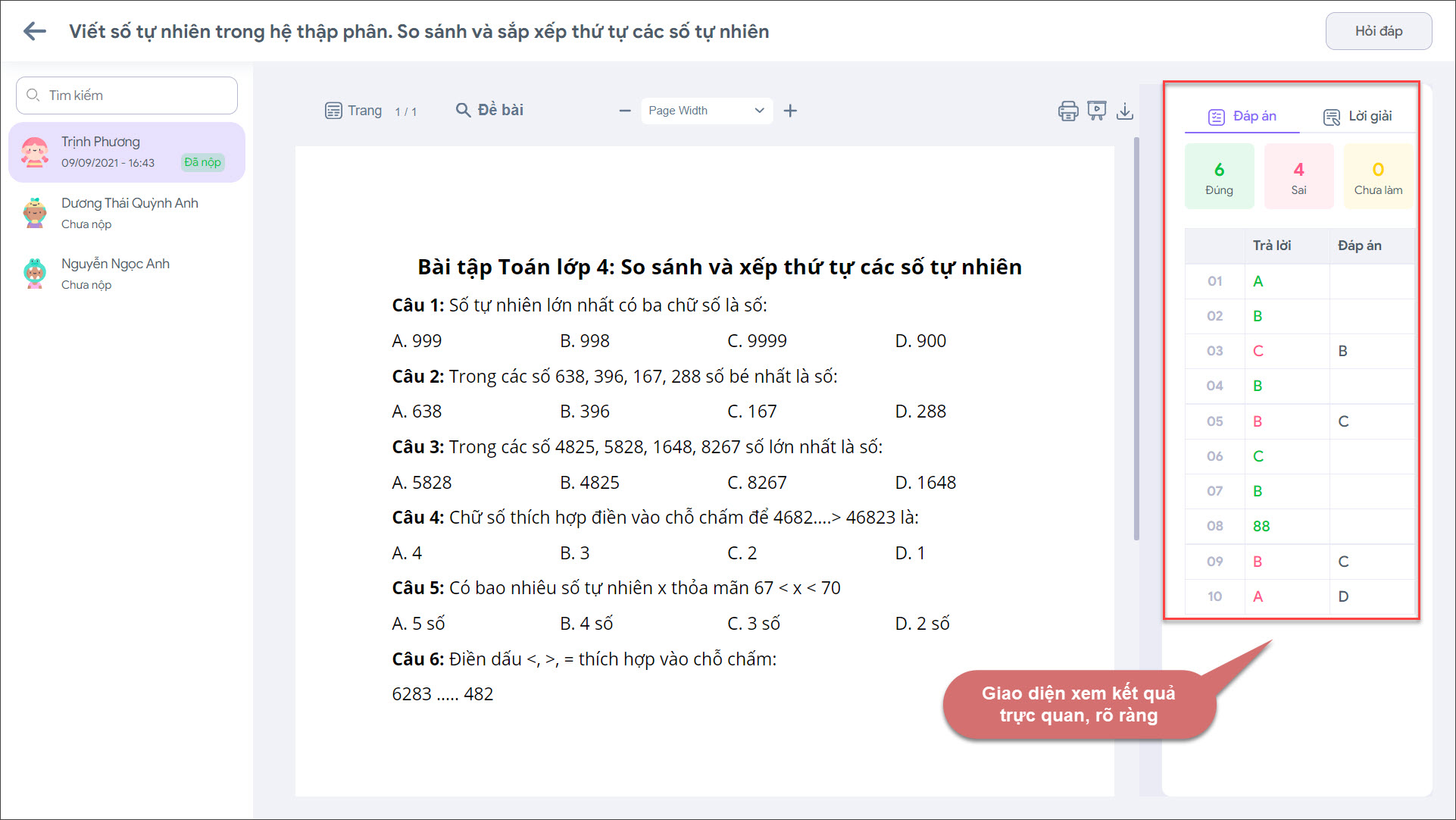




 024 3795 9595
024 3795 9595 https://www.misa.vn/
https://www.misa.vn/




